
Nransfer tetenger ing antarane browser saiki wis suwe ora bakal ana masalah. Ana akeh cara kanggo nindakake iki. Nanging, cukup aneh, ora ana pilihan standar kanggo ngirim favorit saka browser Opera menyang Google Chrome. Iki senadyan kasunyatane loro browser web adhedhasar mesin sing padha - Blink. Ayo goleki kabeh cara kanggo mindhah tetenger saka Opera menyang Google Chrome.
Ekspor saka Opera
Salah sawijining cara paling gampang kanggo mindhah tetenger saka Opera menyang Google Chrome yaiku nggunakake kapabilitas ekstensi. Paling apik kanggo tujuan kasebut, extension kanggo browser & Export browser browser web cocog.
Kanggo nginstal ekstensi iki, bukak Opera, lan menyang menu program. Sejatine navigasi liwat item "Ekstensi" lan "Download ekstensi".

Sadurunge kita mbukak situs web resmi Opera tambahan. Kita ndorong query telusuran kanthi jeneng ekstensi, lan klik tombol Ketik ing keyboard.

Kita mindhah pilihan pisanan masalah.
Menyang kaca extension, klik tombol ijo gedhe "Tambah menyang Opera".
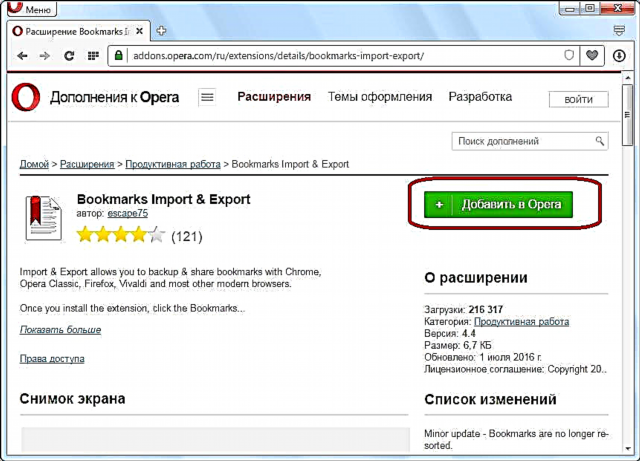
Pamasangan sambungan diwiwiti, sing ana hubungane karo, tombol kasebut dadi kuning.
Sawise instalasi rampung, tombol bali menyang awake warna ijo, lan prasasti "Dipasang" katon ing ndhuwur. Lambang ekstensi katon ing toolbar browser.
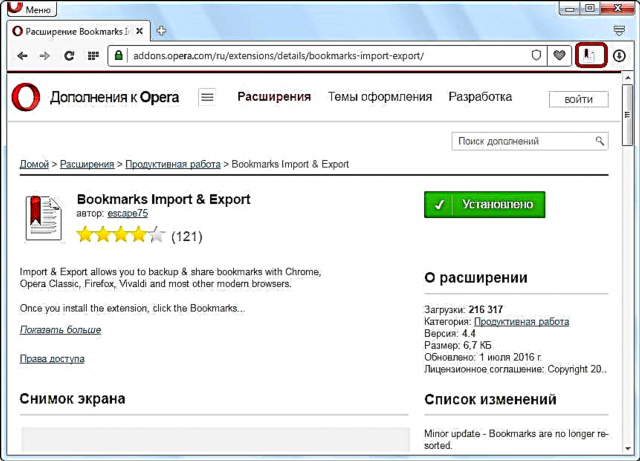
Kanggo pindhah menyang ekspor tetenger, klik lambang iki.
Saiki kita kudu ngerteni lokasi tetenger sing disimpen ing Opera. Selehake kasebut ing folder profil browser ing file sing diarani tetenger. Kanggo ngerteni lokasi profil kasebut, bukak menu Opera banjur pindhah menyang cabang "About".

Ing bagean sing mbukak, kita nemokake dalan lengkap kanggo direktori kanthi profil Opera. Umume kasus, jalur kasebut duwe pola iki: C: Pangguna (jeneng profil) AppData Roaming Opera Software Opera Stabil.
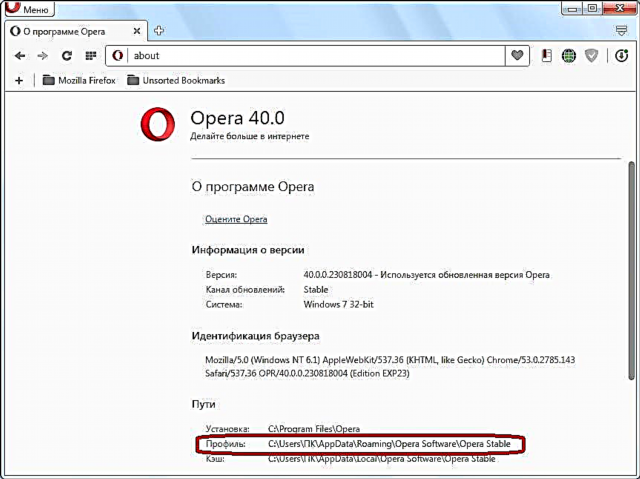
Sawise iku, kita bali maneh menyang tetenger Tambahan & Ekspor Tetenger. Kita klik ing tombol "Pilih file".

Ing jendhela sing mbukak, ing folder Opera Stable, jalur sing kita sinau ing ndhuwur, goleki file tetenger tanpa extension, klik ing, lan klik tombol "Open".

Berkas iki diunggah menyang antarmuka tambahan. Klik ing tombol "Ekspor".

Tetenger booka diekspor ing format html menyang direktori sing disetel minangka standar download file ing browser iki.
Babagan iki, kabeh manipulasi karo Opera bisa dianggep rampung.
Impor menyang Google Chrome
Bukak browser Google Chrome. Bukak menu browser web, lan terus-terusan pindhah menyang "Tetenger", lan banjur "Impor tetenger lan setelan."

Ing jendhela sing katon, bukak dhaptar fitur, lan ganti parameter saka "Microsoft Internet Explorer" dadi "file HTML sing Dideleng".

Banjur, klik tombol "Pilih File".
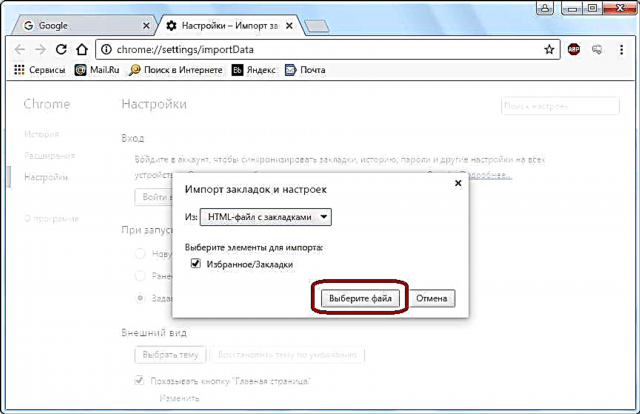
Jendhela katon ing file html sing digawe sadurunge prosedur ekspor saka Opera. Klik ing tombol "Open".

Tetenger booka diimpor menyang browser Google Chrome. Ing pungkasan transfer, ana pesen katon. Yen garis tetenger diuripake ing Google Chrome, mula kita bisa ndeleng folder kasebut kanthi tetenger sing diimpor.
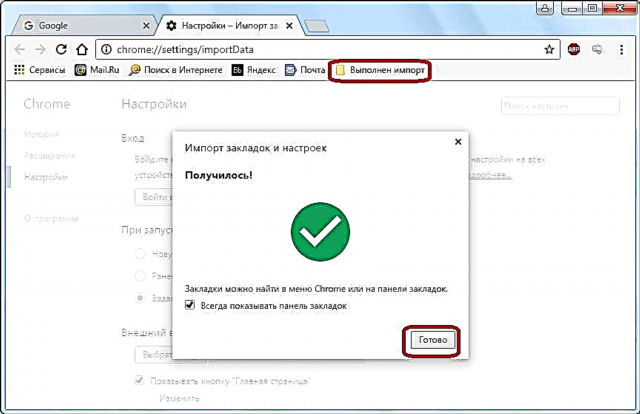
Nggawe manual
Nanging, aja lali manawa Opera lan Google Chrome bisa digunakake ing mesin sing padha, tegese transfer bookmark manual saka Opera menyang Google Chrome uga bisa.
Kita wis ngerteni ing ngendi tandha tetenger disimpen ing Opera. Ing Google Chrome, disimpen ing direktori ing ngisor iki: C: Pangguna (jeneng profil) AppData Local Google Chrome pangguna Data Default. File ing endi favorit wis disimpen langsung, kaya ing Opera, diarani tetenger.
Bukak manajer file, lan nggawe salinan kanthi ngganti file tetenger saka direktori Opera Stable menyang direktori Default.

Mangkono, tetenger Opera bakal ditransfer menyang Google Chrome.
Sampeyan kudu nyatet yen kanthi cara transfer iki, kabeh tetenger Google Chrome bakal dibusak, lan diganti karo tetenger Opera. Dadi, yen sampeyan pengin nyimpen favorit Google Chrome, luwih becik nggunakake pilihan migrasi pisanan.
Kaya sing sampeyan ngerteni, pangembang browser ora nggarap transfer tandha ing dibangun saka Opera menyang Google Chrome liwat antarmuka program kasebut. Nanging, ana ekstensi sing bisa diselesaikan, lan uga ana cara kanggo nyalin tetenger kanthi manual saka siji browser web menyang liyane.











